دائمًا ما يكون هناك متعة أكبر في عرض شاشة الهاتف على الكمبيوتر ، خاصة لمشاهدة مقاطع الفيديو أو الأفلام بدقة جيدة أو لممارسة الألعاب على شاشة أكبر ، وتختلف طرق عرض شاشة الهاتف على الكمبيوتر ، بعضها عبر Wi-Fi والآخر عن طريق توصيل الهاتف بكابل USB ، وبمساعدة بعض التطبيقات والبرامج ستتمكن من عرض شاشة الهاتف الذكي على الكمبيوتر واستخدام جميع الميزات المتوفرة لك والاستمتاع بها.
كيفية عرض شاشة الهاتف على الكمبيوتر عبر USB
إذا كنت ترغب في عرض شاشة الهاتف المحمول على الكمبيوتر عبر USB أو بدون كابل ، فالأمر لا يختلف كثيرًا ، لذا فإن الطريقة التي تعتمد على اتصال USB تتم بأداة بسيطة جدًا. أولاً ، لا يتطلب تثبيت أي تطبيق على الهاتف حتى يعمل البرنامج مباشرة على الكمبيوتر بدون تثبيت.
انتقل إلى هذا الرابط scrcpy.org/download ، واختر الإصدار المناسب لجهاز الكمبيوتر الخاص بك ثم قم بتنزيله.
- بعد تنزيل الأداة ، قم بفك ضغطها وافتحها مباشرة.
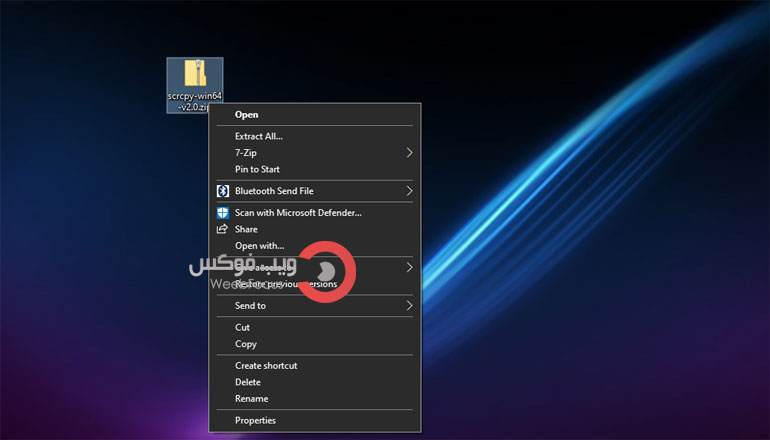
- الآن عليك توصيل هاتف Android بالكمبيوتر وتنشيط وضع تصحيح أخطاء USB (تابع شرح ميزة تصحيح أخطاء USB في الفقرة أدناه).
- الآن بعد اكتمال خطوة الربط ، من مجلد الأداة ، افتح برنامج SCRCPY.
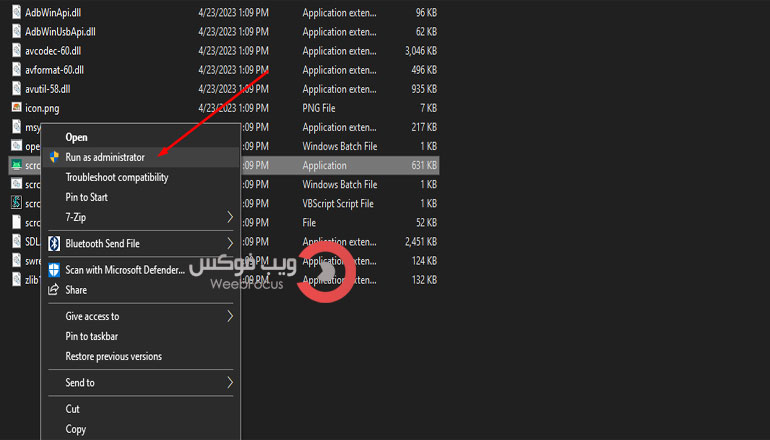
- ستظهر شاشة الهاتف مباشرة على شاشة الكمبيوتر.
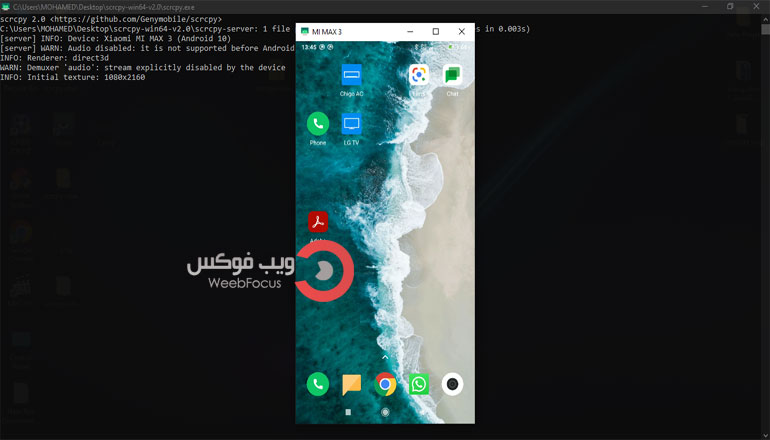
ما هو تصحيح أخطاء USB وكيف يمكنني تمكينه على هاتفي؟
هذه الميزة مفيدة في توصيل Android بالكمبيوتر وتوصيله لمنح المزيد من الصلاحيات. قد لا ترى الزر لتنشيط ميزة تصحيح أخطاء USB على هاتفك ، لذلك في بعض الهواتف ، يجب عليك أولاً تنشيط وضع Developer ، وللقيام بذلك:
- انتقل إلى إعدادات الهاتف واختر خيار معلومات الهاتف أو حول الهاتف.
- ابحث عن خيار رقم البناء وفقًا للغة الإنجليزية واضغط عليه 7 مرات.
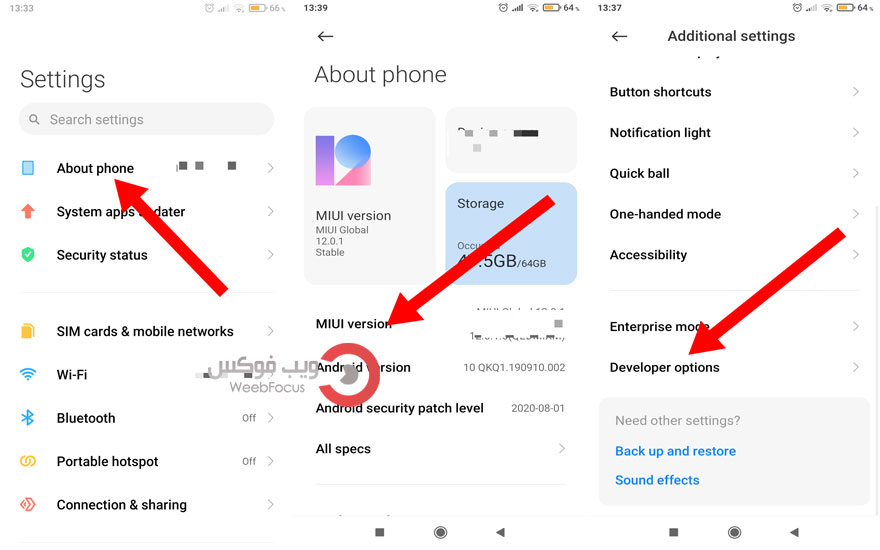
- سترى رسالة مفادها أن وضع المطور قد تم تنشيطه “أنت الآن مطور”.
- ستجد خيار وضع Developer ضمن خيارات إعدادات الهاتف بعد أن تم إخفاؤه ، ابحث عن تصحيح أخطاء USB وقم بتنشيطه.
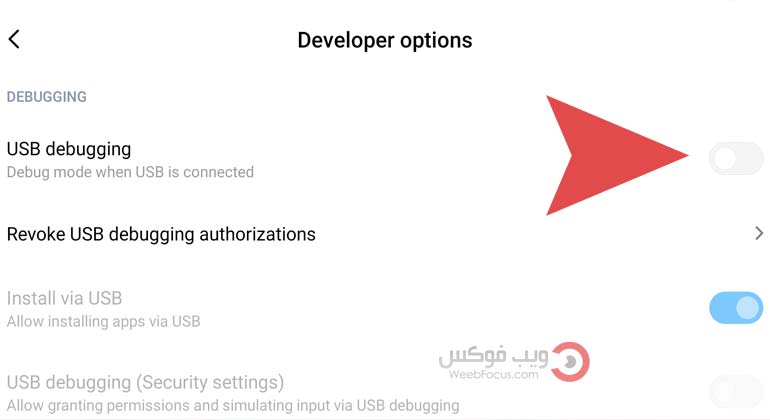
هناك طرق أخرى لعرض شاشة الهاتف على الكمبيوتر عبر الكابل ، من خلال البرامج التي تتيح المزيد من الميزات مثل نقل الملفات والتحكم في الهاتف.
عرض والتحكم في شاشة الهاتف على الكمبيوتر
في حالة رغبتك في التحكم في شاشة الهاتف أثناء عرضها على شاشة الكمبيوتر في نفس الوقت ، فيجب هنا الاعتماد على أحد البرامج المعروفة وهو Airdroid والذي يمنحك هذه الميزة مجانًا بالإضافة إلى القدرة على تسجيل الشاشة من الكمبيوتر ، ونقل الملفات وبعض الميزات الأخرى ، مع إمكانية العمل بالكابل أو Wi-Fi.
- أولاً ، قم بتنزيل النسخة المجانية من البرنامج من الموقع الرسمي هناثم قم بتثبيته على الجهاز.
- ثانيًا ، قم بتنزيل أحد التطبيقات ايردرويد على جهاز Android الخاص بك ، وقم بتثبيت الأداة مباشرة من هنا.

- بعد التثبيت ، افتح البرنامج وقم بتسجيل الدخول إلى حسابك ، أو قم بإنشاء حساب جديد ، ثم في التطبيق ، قم بتسجيل الدخول إلى نفس الحساب.
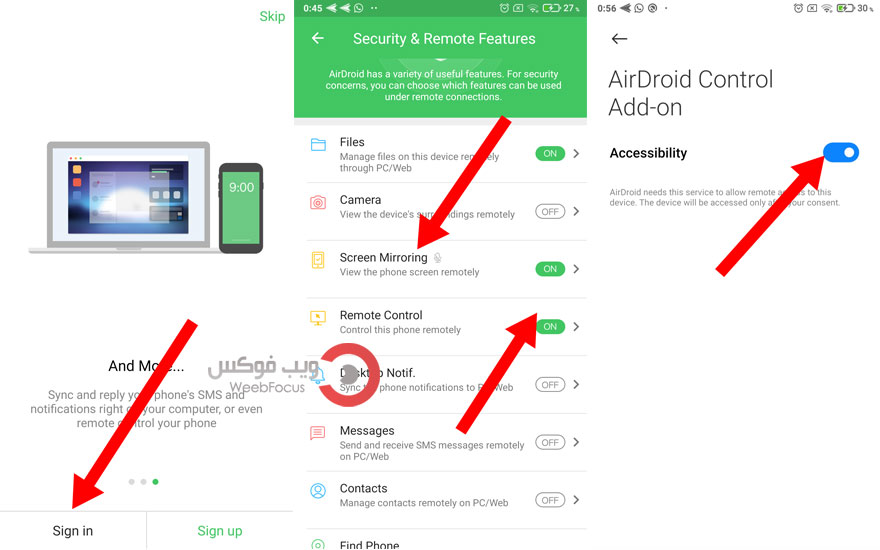
- قم بتنشيط ميزة التحكم عن بعد و Screen Mirroring في تطبيق الهاتف ، كما في الصور.
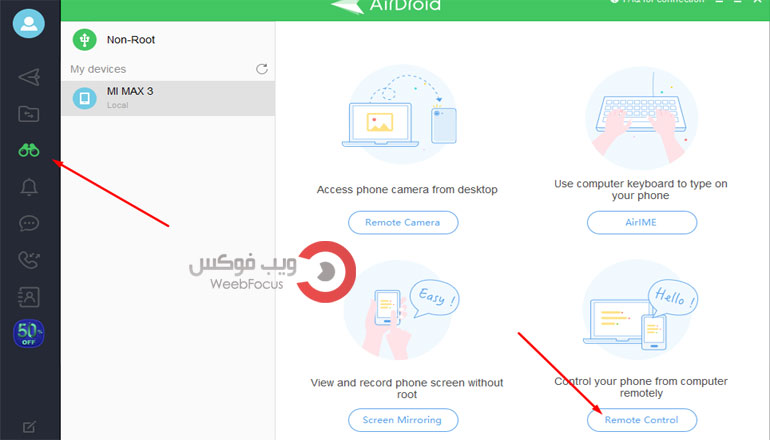
- الآن من البرنامج الموجود على الكمبيوتر ، انقر فوق أيقونة عرض الشاشة ، ثم اختر Remote Control.
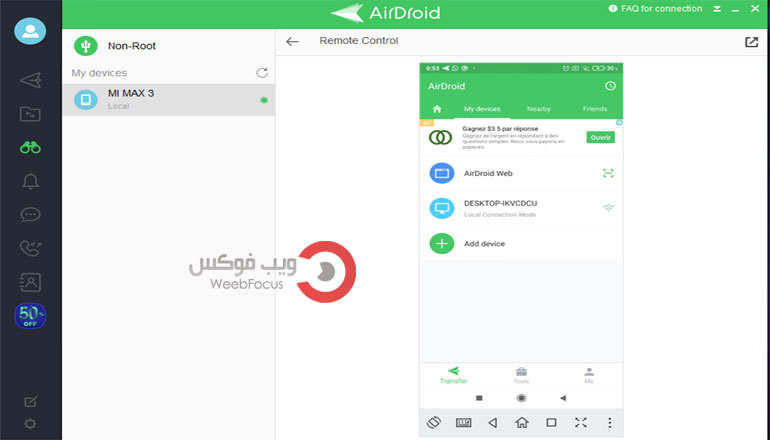
- اقبل العرض من الهاتف ثم ثواني وستظهر الشاشة مع إمكانية التحكم بها.
يعد توصيل الهاتف بالكمبيوتر ضروريًا في بعض الأحيان لنقل الملفات من الهاتف إلى الكمبيوتر أو العكس ، وهو ليس ضروريًا دائمًا عبر الكابل أو الاتصال. هناك إمكانية نقل ملفاتك بين أجهزة الكمبيوتر والأجهزة المحمولة الذكية بدون كابل عبر اتصال Wi-Fi اللاسلكي وهي خدمة مفيدة للغاية تقدمها بعض التطبيقات المجانية. على الأجهزة الذكية ، كما لو كنت تريد اعرض هاتفك على التلفزيون الذكي.
#اعرض #شاشة #الهاتف #على #الكمبيوتر #عبر #كابل #USB

تعليقات
إرسال تعليق